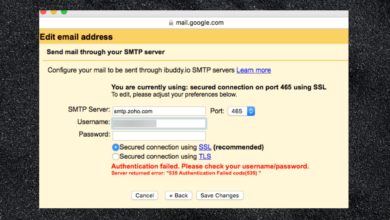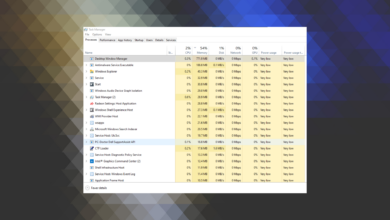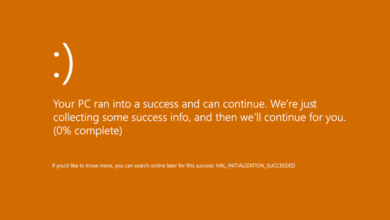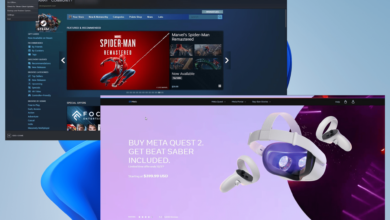Qué es y cómo solucionarlo en 7 sencillos pasos
- AMDRSServ.exe es parte del software AMD Radeon, que incluye controladores y componentes de software de AMD.
- Esta guía discutirá qué es el archivo exe y cómo solucionar problemas con él.
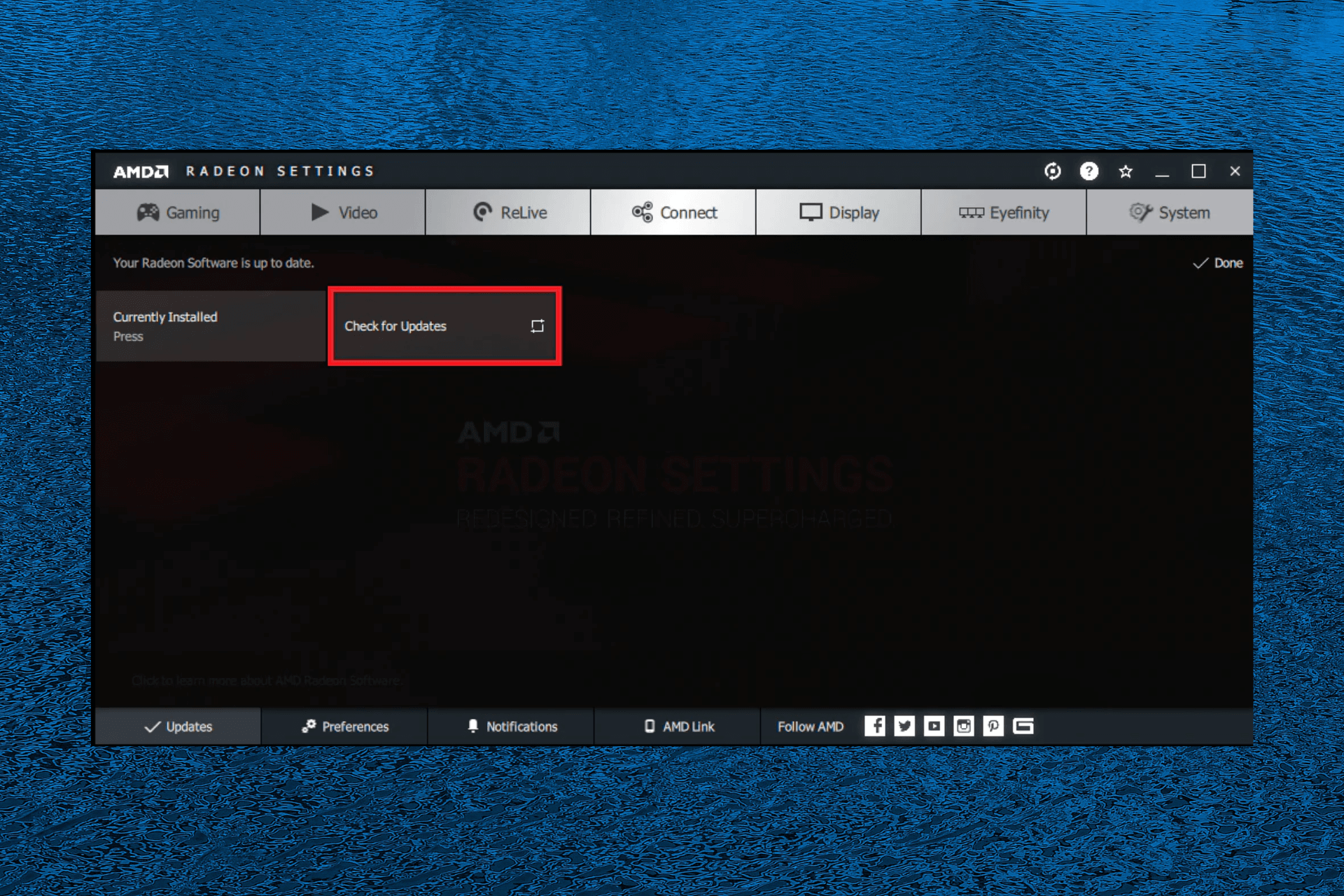
XINSTALAR HACIENDO CLIC EN DESCARGAR ARCHIVO
Si tiene problemas con AMDRSServ.exe, como un alto uso de la CPU o fallas, ¡esta guía puede ayudarlo! Explicaremos qué es AMDRSServ.exe, seguido de soluciones paso a paso para solucionar problemas con este componente de software.
AMDRSServ.exe es un proceso relacionado con el paquete de software AMD Radeon. Es responsable de manejar la función Radeon ReLive, que permite a los usuarios capturar y transmitir secuencias de juegos. El archivo generalmente se encuentra en la siguiente carpeta: C:/Program Files/AMD/Cnext/Cnext
El proceso se ejecuta en segundo plano en su computadora y comienza automáticamente cuando instala el software AMD Radeon. Si tiene problemas relacionados con este proceso, debe seguir la serie de pasos para solucionar el problema.
1. Deshabilitar los servicios de inicio de AMD
- la prensa ventanas + R abrir Correr caja de diálogo.
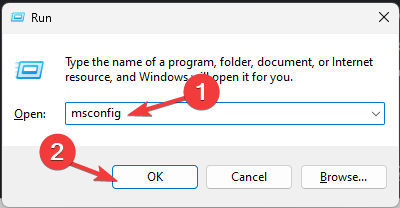
- Tipo msconfig y presiona ingresar abierto Configuración del sistema.
- Cambiar a Servicios pestaña en Configuración del sistema ventana.
- Revisa la lista y desmarca los servicios relacionados con AMD.
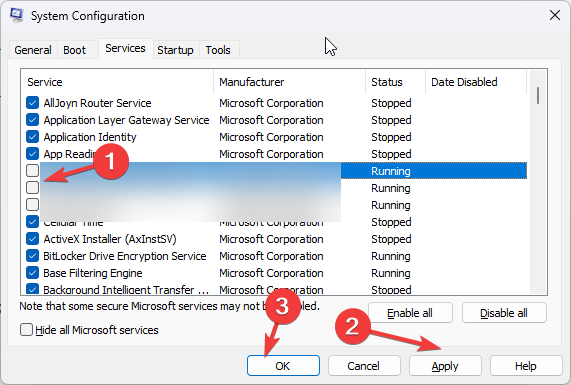
- Hacer clic aplicarentonces Bieny reinicie su computadora para que los cambios surtan efecto.
- Una vez que su computadora vuelva a estar en línea, presione ventanas + mi abierto Explorador de archivos.
- Navega a esta ruta:
C:/Program Files/AMD/Cnext/Cnext - Seleccionar AMDRSServ.exe y haga clic REBAUTIZAR y cambie el nombre agregándole cualquier alfabeto o número.
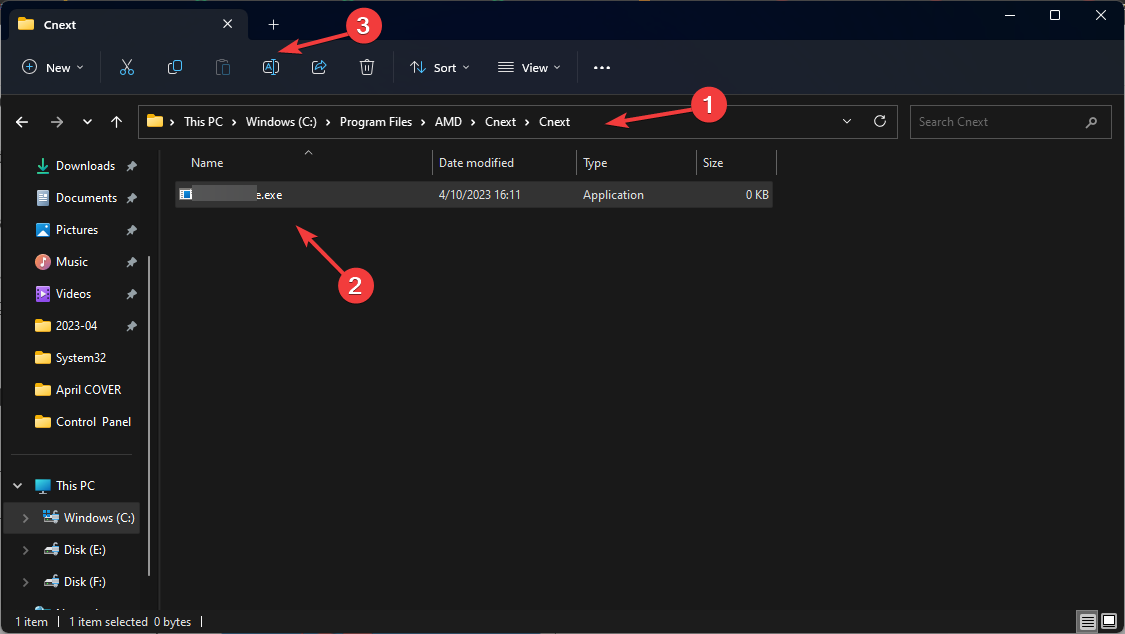
- Abierto Configuración del sistema ventana de nuevo y coloque una marca de verificación junto a todos los servicios de AMD.
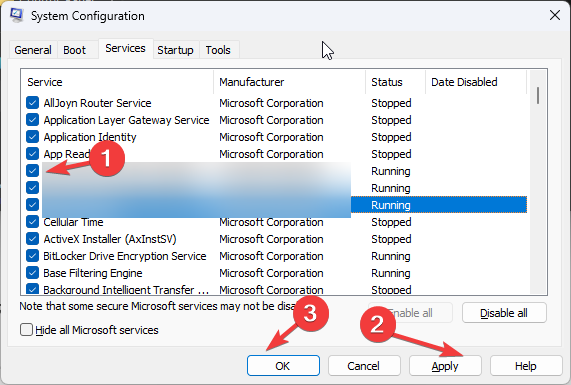
- Hacer clic aplicary Bien. Ahora reinicie su computadora para guardar los cambios.
2. Buscar actualizaciones de aplicaciones
- Haga clic derecho en el escritorio para mostrar el menú contextual y elija Configuración de AMD Radeon.
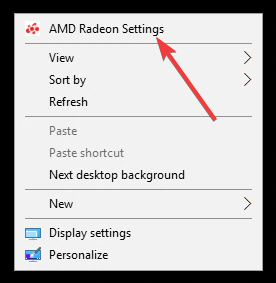
- Ir a actualizar pestaña y haga clic en Buscar actualizaciones.
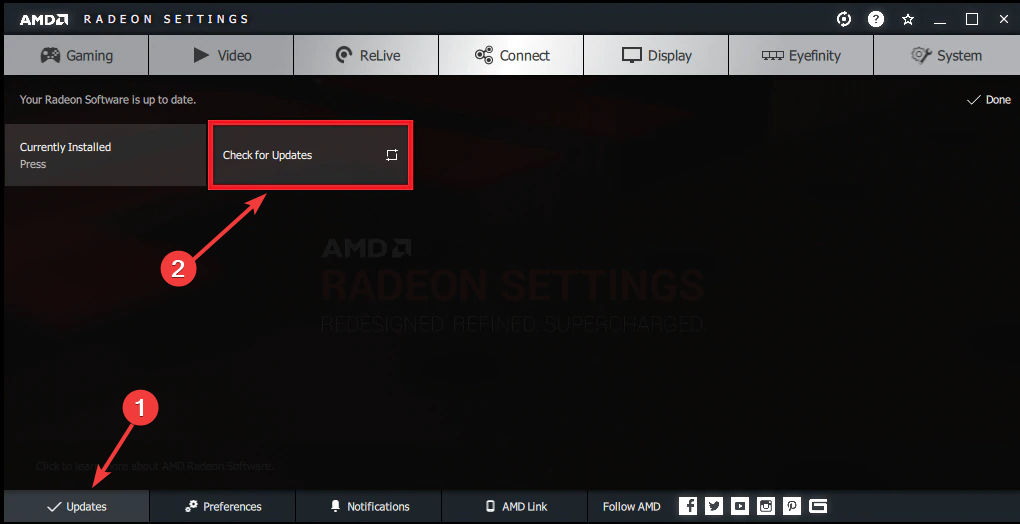
- Si hay una actualización disponible, haga clic en ella Descargar e instalar.
- Espere a que se complete el proceso y verifique si el problema persiste.
3. Revertir el controlador AMD
- la prensa ventanas + R abrir Correr ventana.
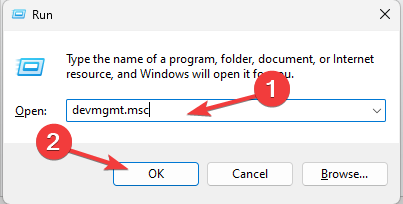
- Tipo devmgmt.msc y haga clic Bien abierto Administrador de dispositivos.
- Ir a Adaptadores de pantallaexpándalo, haz clic con el botón derecho en el controlador AMD y haz clic en propiedad.
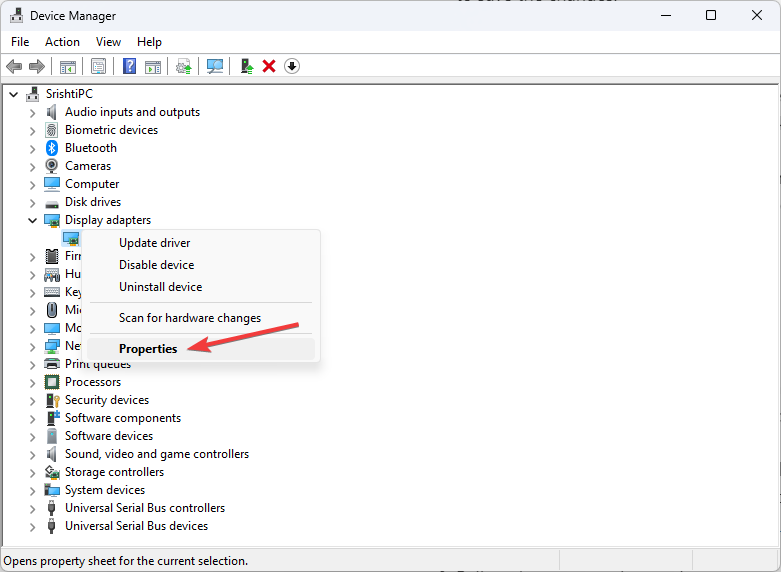
- Cambiar a Conductor pestaña y haga clic en Conductor retroceder botón.
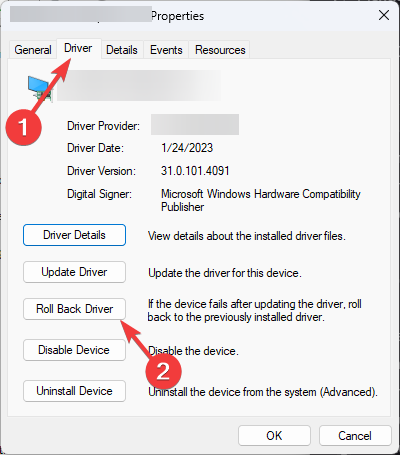
- En Retiro del paquete de conductor página, seleccione una opción y haga clic en Sí.
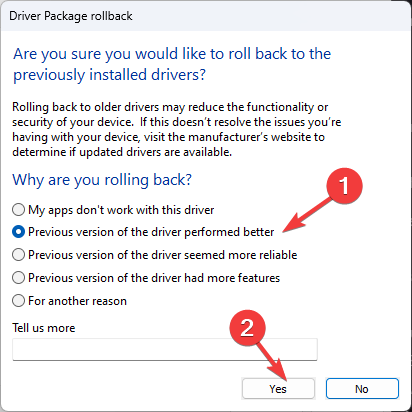
- Siga las instrucciones en pantalla para completar el proceso.
Algunos problemas de la PC son difíciles de solucionar, especialmente cuando se trata de archivos del sistema y archivos de Windows perdidos o dañados.
Asegúrese de utilizar una herramienta dedicada como Fortalezaque escaneará y reemplazará sus archivos rotos con sus nuevas versiones de su repositorio.
Si la opción Revertir está inactiva para usted, significa que su computadora no tenía instalado un controlador anterior para el dispositivo AMD. También tenemos una guía completa sobre cómo revocar el controlador AMD para obtener más información.
Además, consulte nuestra guía completa sobre cómo actualizar los controladores AMD en su PC en solo unos pocos pasos.
4. Desactivar la opción ReLive
- Haga clic derecho en el escritorio para abrir el menú contextual y seleccione Configuración de AMD Radeon.
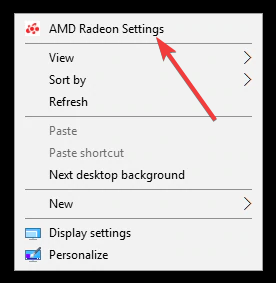
- Haga clic en Volver a vivir pestaña. Cambiar Volver a vivir cambie a Apagado.
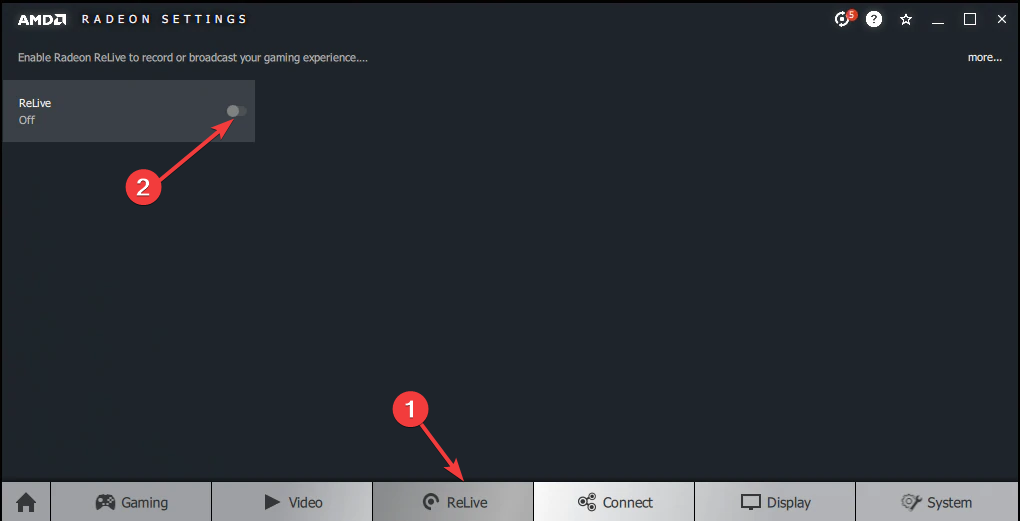
5. Ejecute un escaneo SFC
- seguir adelante ventanas clave, tipo comando, y haga clic Ejecutar como administrador.
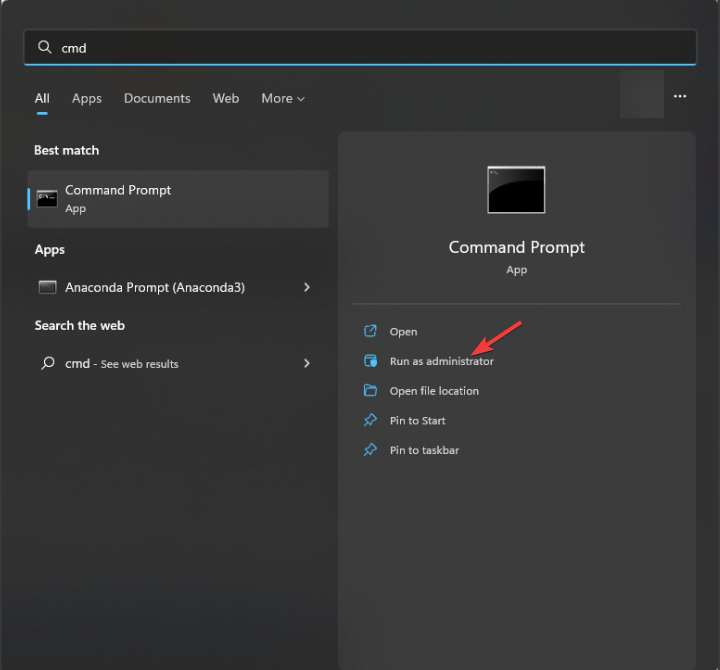
- Hacer clic Sí en el aviso de UAC.
- Copie y pegue el siguiente comando para reparar los archivos del sistema y presione Entrar:
sfc/scannow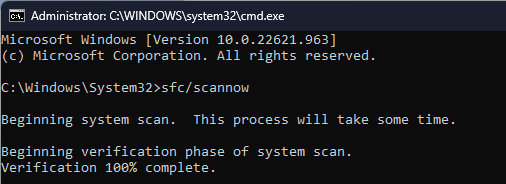
- El escaneo tomará algún tiempo. Espere hasta que se complete con éxito, luego reinicie su computadora para guardar los cambios.
6. Ejecute un escaneo de malware
- seguir adelante ventanas clave, tipo ventana de seguridady haga clic Abierto.
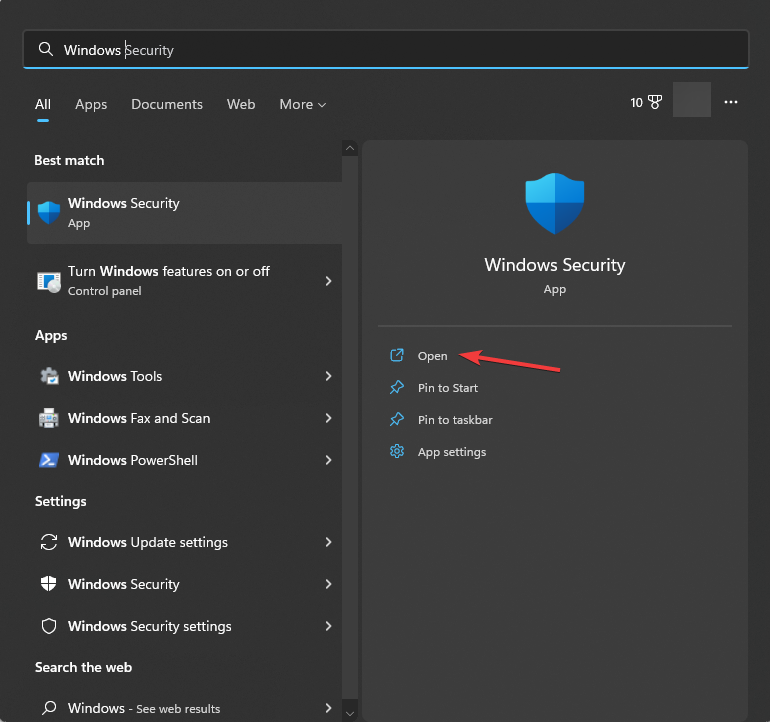
- Ir a Protección contra virus y amenazasy haga clic Opciones de escaneo.
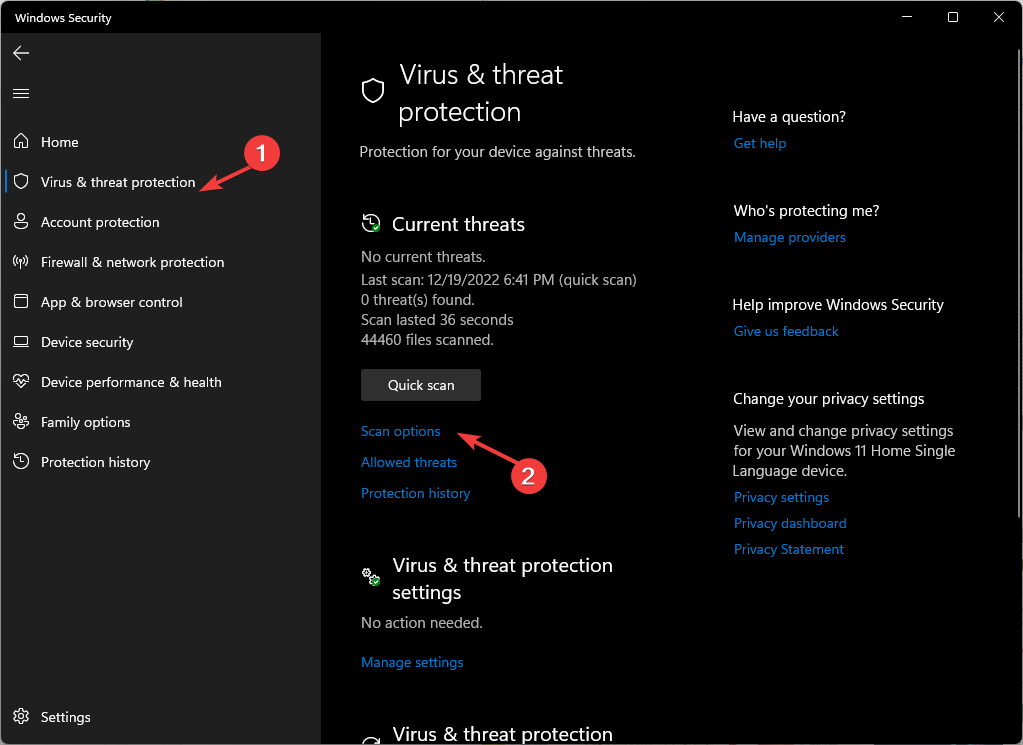
- Seleccionar Análisis completo y haga clic Escanear ahora.
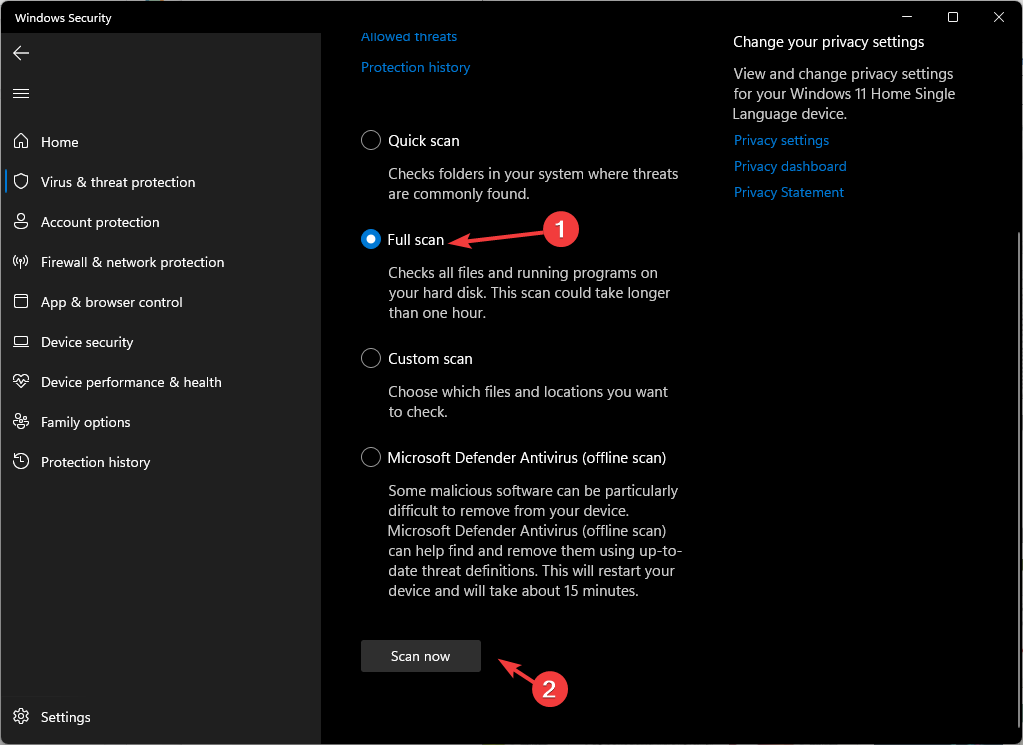
- Ahora la herramienta de seguridad ejecutará un análisis profundo, sacudiendo cada archivo en su computadora para encontrar archivos maliciosos. Una vez hecho esto, le mostrará la lista de archivos infectados y los eliminará para solucionar el problema.
7. Vuelva a instalar el software AMD Radeon
- seguir adelante ventanas clave, tipo Panel de control, y haga clic Abierto.
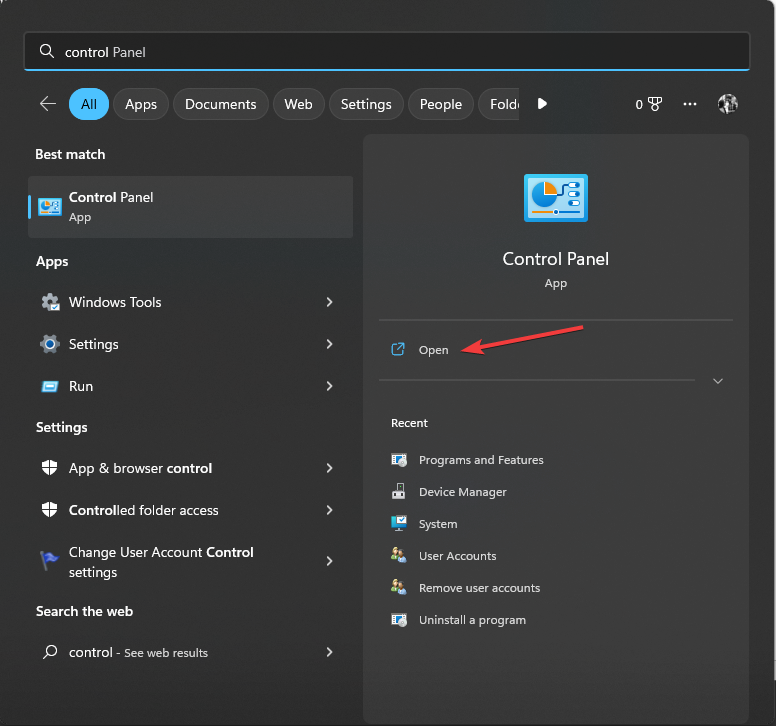
- Seleccionar Categoría para Visto por opción y haga clic programador.
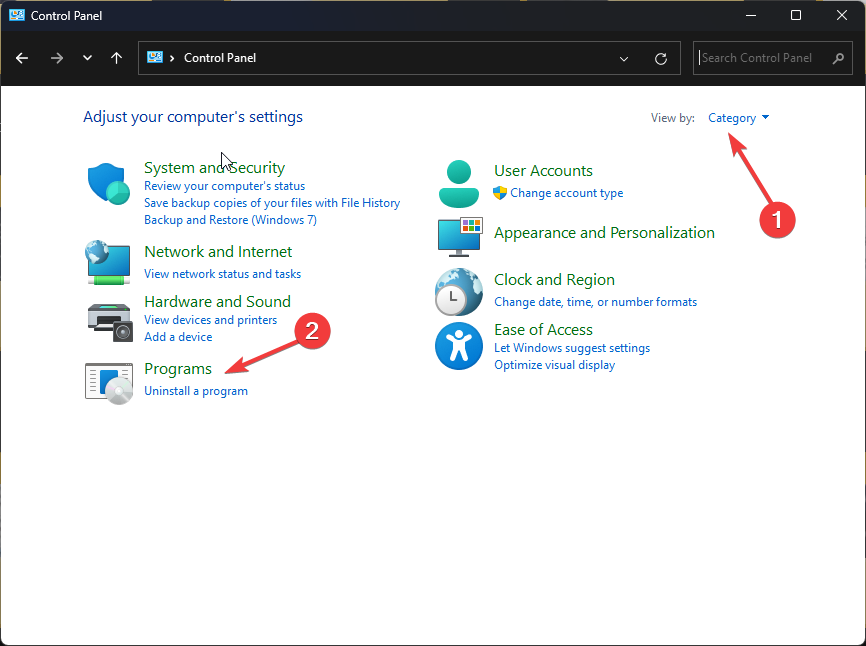
- Luego haga clic Desinstalar un programa.
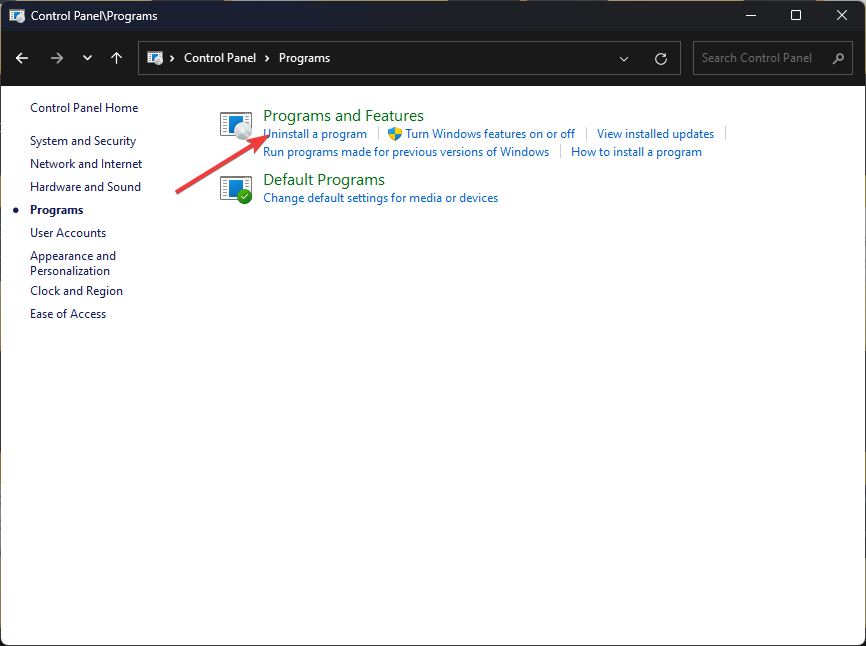
- Ubicar y seleccionar Radeon de AMD de la lista de programas instalados y haga clic en DESINSTALAR botón.
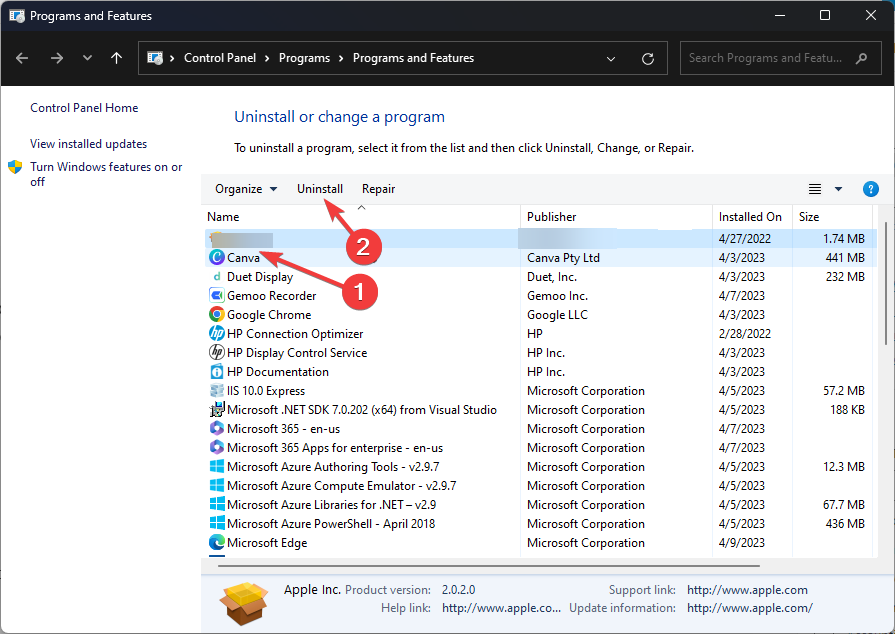
- Se iniciará el proceso de desinstalación y se eliminarán los controladores y los componentes de software.
- Para descargar el software AMD Radeon, vaya a Sitio web de AMD.
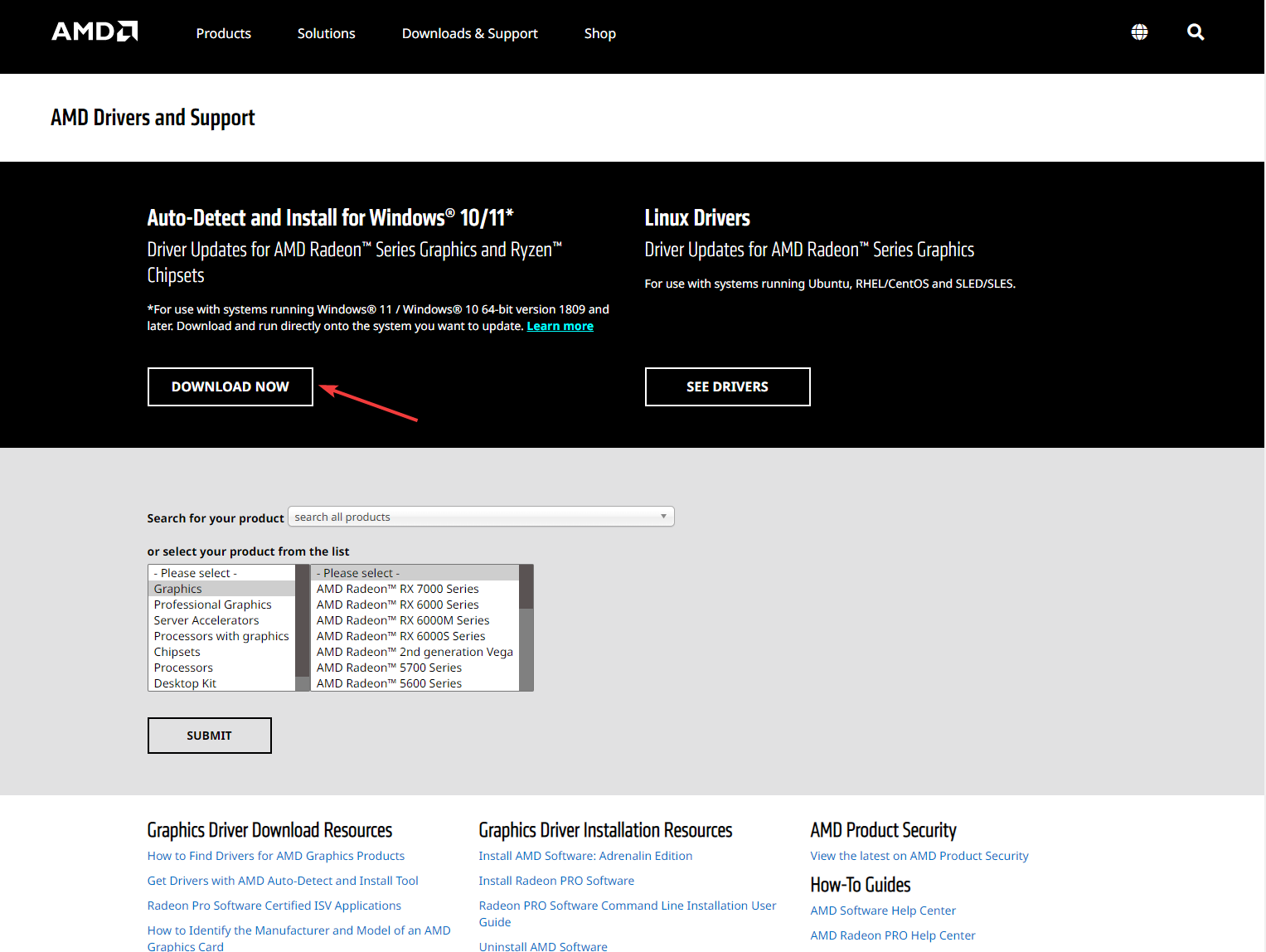
- Descargue el software y haga doble clic en el archivo de instalación para iniciar el proceso.
- Siga las instrucciones en pantalla para completar el proceso.
Si experimenta otros problemas de rendimiento con sus controladores AMD, le recomendamos que consulte esta guía.
Entonces, estos son los pasos que debe seguir para reparar el error del sistema AMDRSServ.exe en Windows. Pruebe estos métodos y háganos saber lo que funcionó para usted en la sección de comentarios a continuación.
¿Aún tienes problemas?
PATROCINADO
Si las sugerencias anteriores no resolvieron su problema, su computadora puede estar experimentando problemas más serios con Windows. Sugerimos elegir una solución todo en uno como Fortaleza para resolver problemas de manera efectiva. Después de la instalación, haga clic en el botón Ver y arreglar botón y luego presione Inicie la reparación.
![Photo of Windows no puede encontrar javaw.exe [Solved]](https://kdkick.com/wp-content/uploads/2023/05/Windows-cannot-find-javaw.exe_-390x220.jpg)